Phản hồi từ nhóm trò chuyện trên Messenger là một tính năng hữu ích giúp ghi lại các ý kiến của thành viên trong cuộc thảo luận một cách thuận tiện. Hãy tiếp tục đọc bài viết dưới đây của Công Ty Quảng Cáo Marketing Online Limoseo để biết cách tạo bình chọn trên Messenger bằng điện thoại hoặc máy tính một cách dễ dàng nhé!
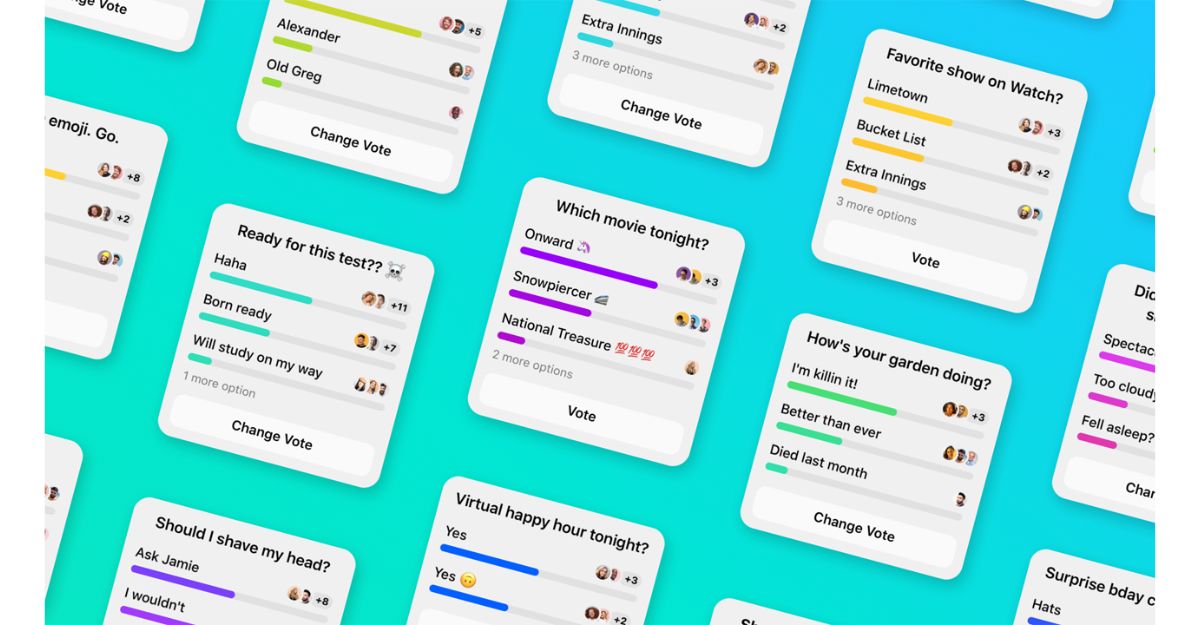
MỤC LỤC
1. Lợi ích của tính năng tạo cuộc thăm dò ý kiến
Trước khi tìm hiểu về cách tạo bình chọn trên Messenger thì chúng ta cần hiểu về tính năng tạo bình chọn này. Tính năng tạo cuộc thăm dò ý kiến trên ứng dụng Messenger mang lại nhiều lợi ích quan trọng cho người sử dụng:
- Tạo Hạng Mục Thuận Tiện: Bạn có thể tạo các danh sách hoặc lựa chọn dễ dàng trong cuộc thăm dò ý kiến để các thành viên trong nhóm có thể bình chọn hoặc thảo luận. Điều này giúp tạo ra môi trường tham gia và tương tác trong nhóm một cách thuận tiện và hiệu quả.
- Khảo Sát Ý Kiến Cá Nhân: Cuộc thăm dò ý kiến cho phép bạn thu thập ý kiến của từng thành viên trong nhóm về một vấn đề cụ thể. Điều này giúp bạn hiểu rõ hơn về quan điểm và ý kiến cá nhân của mỗi người trong nhóm, từ đó tạo điều kiện cho các cuộc thảo luận và quyết định có sự đa dạng ý kiến.
- Theo Dõi Ý Kiến Chung: Cuộc thăm dò ý kiến giúp bạn dễ dàng theo dõi và tổng hợp ý kiến chung của các thành viên trong nhóm. Điều này giúp bạn đưa ra quyết định dựa trên sự đồng thuận hoặc khác biệt trong quan điểm của nhóm.
Tính năng này không chỉ tạo cơ hội cho sự tương tác và thảo luận trong nhóm mà còn giúp quản lý thông tin và ý kiến một cách hiệu quả hơn.
2. Hướng dẫn tạo cuộc thăm dò ý kiến trên Messenger
2.1. Cách tạo bình chọn trên Messenger bằng điện thoại
Dưới đây là hướng dẫn chi tiết về cách tạo cuộc thăm dò ý kiến trên Messenger bằng điện thoại.
- Bước 1: Mở ứng dụng Messenger trên điện thoại và truy cập vào nhóm chat mà bạn muốn tạo cuộc thăm dò.
- Bước 2: Tại góc trái của phần nhập tin nhắn, bạn chọn biểu tượng hình ảnh. Trên một số dòng điện thoại khác, có thể thay vì biểu tượng hình ảnh, sẽ có biểu tượng dấu + hoặc 4 dấu chấm.
- Bước 3: Tiếp theo, bạn chọn biểu tượng hình biểu đồ (thăm dò ý kiến).
- Bước 4: Bạn đặt câu hỏi cho cuộc thăm dò và thêm các lựa chọn cho khảo sát. Sau đó, nhấn chọn “Tạo cuộc thăm dò ý kiến”.
- Bước 5: Để đưa ra ý kiến, bạn nhấn vào “Bình chọn”.
- Bước 6: Chọn ý kiến của bạn và nhấn “Gửi” để hoàn tất bình chọn.
Lưu ý rằng hướng dẫn trên được thực hiện trên iPhone 7 Plus, hệ điều hành iOS 14.6 với phiên bản Messenger 317.0 cập nhật ngày 14/6/2021. Tuy nhiên, các dòng điện thoại khác với phiên bản Messenger khác cũng có thể thực hiện tương tự để tạo cuộc thăm dò trong nhóm chat Messenger.

2.2. Cách mở cuộc bình chọn trên Messenger bằng máy tính
Dưới đây là hướng dẫn cách tạo cuộc thăm dò ý kiến trên Messenger bằng máy tính:
- Bước 1: Trước hết, hãy mở trang Facebook trên máy tính và chọn biểu tượng Messenger.
- Bước 2: Tiếp theo, mở cuộc trò chuyện nhóm mà bạn muốn tạo cuộc thăm dò ý kiến.
- Bước 3: Sau đó, nhấn vào biểu tượng dấu + ở góc trái của cuộc trò chuyện.
- Bước 4: Chọn biểu tượng đại diện cho cuộc thăm dò ý kiến (thường có hình biểu đồ).
- Bước 5: Bây giờ, bạn cần đặt câu hỏi cho cuộc thăm dò ý kiến và thêm các lựa chọn. Sau đó, nhấn vào “Tạo cuộc thăm dò ý kiến.”
- Bước 6: Tiếp theo, nhấn vào “Bình chọn” để đưa ra ý kiến của bạn.
- Bước 7: Chọn lựa chọn mà bạn muốn và sau đó nhấn “Gửi” để hoàn tất việc bình chọn.
Với các bước đơn giản này, bạn có thể tạo cuộc thăm dò ý kiến trên Messenger bằng máy tính một cách dễ dàng. Điều này giúp bạn tương tác và thu thập ý kiến của thành viên trong nhóm một cách thuận tiện.

3. Cách tạo bình chọn trên story Messenger
Dưới đây là các bước để tạo một bình chọn trên story Messenger:
- Bước 1: Mở ứng dụng Messenger trên điện thoại di động của bạn.
- Bước 2: Chọn người bạn muốn chia sẻ bình chọn trên story. Bạn có thể tìm kiếm tên của họ trong danh sách bạn bè hoặc gõ tên vào ô tìm kiếm.
- Bước 3: Khi bạn đã chọn được người bạn muốn chia sẻ bình chọn, chạm vào biểu tượng “Camera” hoặc “Thêm vào story” ở dưới khung trò chuyện.
- Bước 4: Ở giao diện camera, chọn biểu tượng “Ảnh” hoặc “Video” để tải lên nội dung liên quan đến bình chọn của bạn. Bạn có thể chụp ảnh mới, chọn ảnh từ thư viện hoặc ghi video trực tiếp từ camera.
- Bước 5: Tiếp theo, chạm vào biểu tượng “Sticker” ở phía trên màn hình để mở danh sách sticker và biểu tượng.
- Bước 6: Trong danh sách sticker, chọn biểu tượng “Bình chọn” hoặc “Poll” để tạo một bình chọn trên story. Bạn có thể tùy chỉnh câu hỏi và các tùy chọn bình chọn.
- Bước 7: Sau khi tạo bình chọn, bạn có thể chọn vị trí hiển thị của nó trên ảnh hoặc video của bạn bằng cách di chuyển và thay đổi kích thước của sticker.
- Bước 8: Khi bạn đã hoàn thành chỉnh sửa, chạm vào biểu tượng “Gửi” hoặc “Thêm vào story” để chia sẻ bình chọn trên story Messenger của bạn.
Bài viết trên của Công Ty Quảng Cáo Marketing Online Limoseo đã hướng dẫn bạn cụ thể về cách tạo bình chọn trên Messenger một cách đơn giản và dễ hiểu. Hãy tiếp tục theo dõi chúng tôi để có thể cập nhật thêm nhiều thông tin hữu ích nữa nhé.

